Najnowsze flagowe oferty Samsunga, Galaxy S9 i S9 +, od kilku tygodni przyciągają uwagę i uwagę dziennikarzy technicznych. Niezwykle szybki procesor, pierwsza w branży konfiguracja aparatu ze zmienną przysłoną i oczywiście wygodniejsze umieszczenie czujnika odcisków palców to jedne z zauważalnych zmian wprowadzonych przez nowe urządzenie..
Jeśli jednak przejrzysz interfejs użytkownika Galaxy S9, zauważysz wiele nowych zmian, które są całkiem sprytne, ale nie wszystkie z nich są naprawdę produktywne, ponieważ kilka nowych funkcji wydaje się być zwykłymi sztuczkami (wskazuję na ciebie , AR Emoji). Pomijając fanaberie i krytykę, rzućmy okiem na nowe sztuczki oprogramowania i funkcje wprowadzone przez Galaxy S9, które zdecydowanie powinieneś wypróbować, jeśli kupiłeś najnowszy flagowiec Samsunga.
15 fajnych funkcji i sztuczek Galaxy S9
Uwaga: Wypróbowaliśmy wszystkie te nowe funkcje i sztuczki w Galaxy S9 Plus, ale powinny one również działać w przypadku S9.
1. Zmienna przysłona czujnika kamery
Jedną z najlepszych cech Samsunga Galaxy S9 jest zmienna przysłona czujnika aparatu, czego nie oferuje żaden inny smartfon. Ta funkcja umożliwia użytkownikom wybór między dwiema wartościami przysłony, a mianowicie. f / 1.5 (idealny do fotografowania w słabym świetle) if / 2.4 (do klikania zdjęć w normalnych warunkach oświetleniowych).
Aby zmienić wartość przysłony, po prostu otwórz aplikację aparatu i przejdź do trybu Pro. Gdy tryb Pro jest otwarty, dotknij ikon obiektywu, pod którymi jest napisana wartość przysłony, i naciśnij przycisk w kształcie pigułki po lewej stronie ekranu, aby dostosować wartość przysłony.
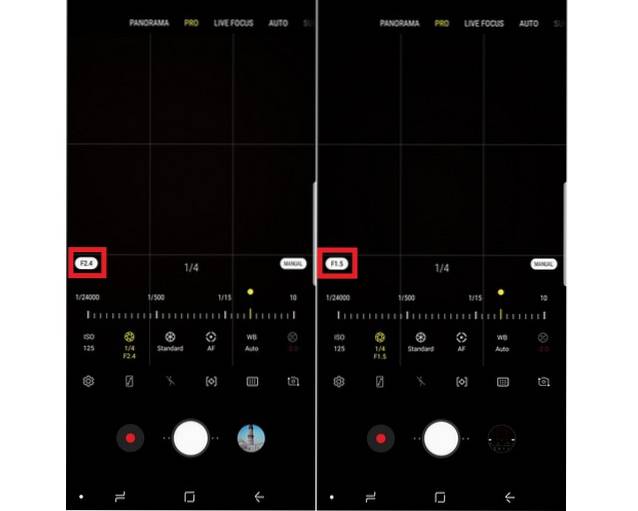
Poniżej znajduje się kilka przykładów aparatów, które pokazują, w jaki sposób funkcja zmiennej przysłony tworzy różnicę na zdjęciach. 

2. Efekt makijażu AR w autoportretach
Kolejną sprytną integracją AR z aplikacją aparatu Galaxy S9 są efekty makijażu, które można zastosować w czasie rzeczywistym, aby przetestować ich wynik. Domyślnie użytkownicy mogą wybierać między opcjami, takimi jak kolor ust, rzęsy, brwi itp. W trybie Selfie w aplikacji aparatu Galaxy S9. Co więcej, Samsung niedawno nawiązał współpracę z ModiFace, aby wprowadzić efekty makijażu AR do aplikacji aparatu Galaxy S9, a wkrótce będą one dostępne dla użytkowników w sekcji Bixby Vision..
Aby skorzystać z efektów makijażu AR, otwórz tryb selfie> dotknij ikony „blasku” po prawej stronie ekranu> wybierz filtr> Stuknij ikonę ołówka, aby wybrać efekt AR, który Ci się podoba.

3. Dolby Atmos
Ekskluzywną funkcją, która nie wzbudziła większego zainteresowania podczas premiery Galaxy S9 i kolejnych kampanii marketingowych, jest dodanie technologii audio Dolby Atmos do Galaxy S9. Po aktywacji funkcja Dolby Atmos umożliwia nowemu flagowemu Samsungowi dostarczanie 360-stopniowego dźwięku przestrzennego dla ulepszonego dźwięku. Przetestowałem odtwarzanie dźwięku na Galaxy S9 obok Galaxy S8 i odkryłem, że funkcja Dolby Atmos w Galaxy S9 zapewnia lepszą jakość muzyki niż jej poprzednik.
Możesz aktywować funkcję Dolby Atmos, wykonując następujące kroki
- Iść do Ustawienia> Dźwięki i wibracje> Jakość dźwięku i efekty
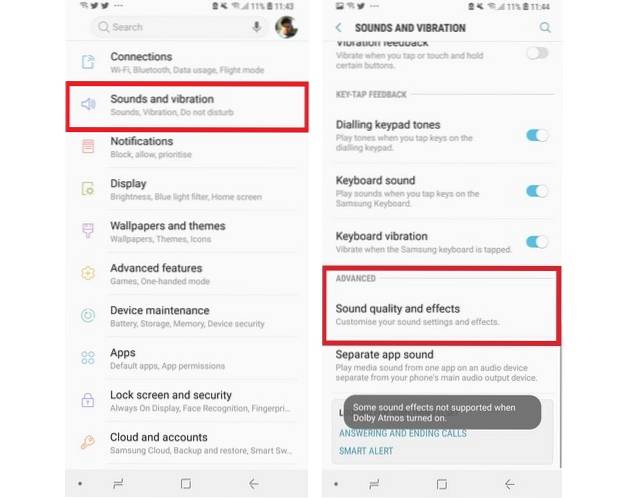
- Przesuń plik Dolby Atmos przełącz na pozycję „włączoną”
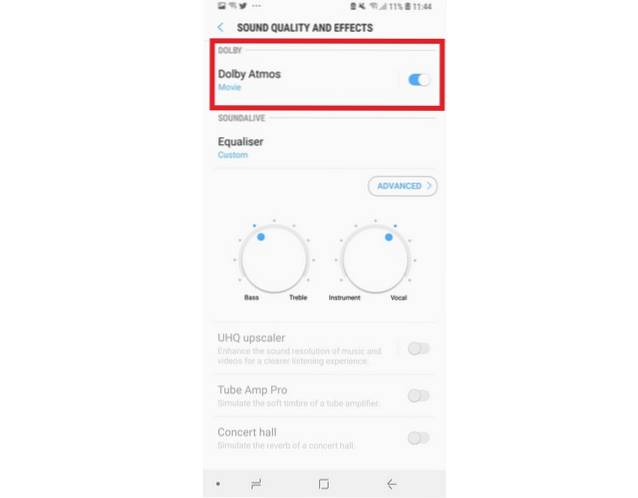
- Stuknij w Dolby Atmos możliwość wyboru spośród czterech trybów, a mianowicie. Auto, film, muzyka i głos.
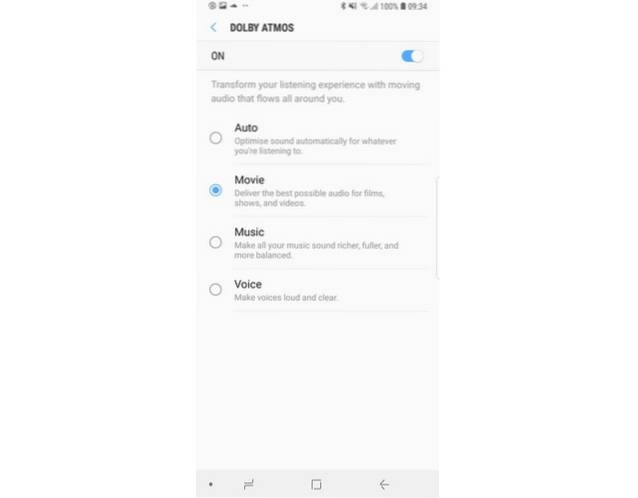
4. Nagrywanie wideo 4K przy 60 fps
Aparat Galaxy S9 to niewątpliwie ogromna poprawa w stosunku do swojego poprzednika, a jednym z najważniejszych ulepszeń jest możliwość nagrywania filmów UHD przy 60 klatkach na sekundę. Aby nagrać wideo UHD przy 60 klatkach na sekundę, otwórz menu Ustawienia aplikacji aparatu i dotknij 'Rozmiar wideo' opcja pod 'Tylna kamera' nagłówek. Tam wybierz plik „UHD (60 kl./s)” należy jednak pamiętać, że można nagrać maksymalnie 5 minut wideo UHD z szybkością 60 klatek na sekundę.
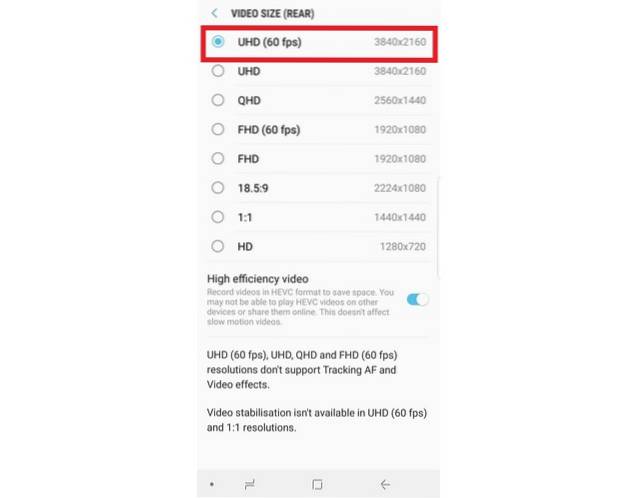
5. Inteligentne skanowanie
Samsung wyposażył Galaxy S9 w trzy metody uwierzytelniania, a mianowicie. wykrywanie odcisków palców, skanowanie tęczówki i odblokowywanie twarzy. Jeśli jednak polegasz na dwóch ostatnich, możesz wiedzieć, że funkcje nie są zbyt niezawodne w warunkach słabego oświetlenia. Aby rozwiązać ten problem, Samsung wprowadził funkcję inteligentnego skanowania w Galaxy S9, która łączy dane rozpoznawania tęczówki i twarzy, aby poprawić szybkość i dokładność środka bezpieczeństwa, dzięki czemu działa dobrze nawet w słabo oświetlonych warunkach. Aby aktywować funkcję bezpieczeństwa:
- Otworzyć Ustawienia menu i dotknij „Ekran blokady i zabezpieczenia” opcja
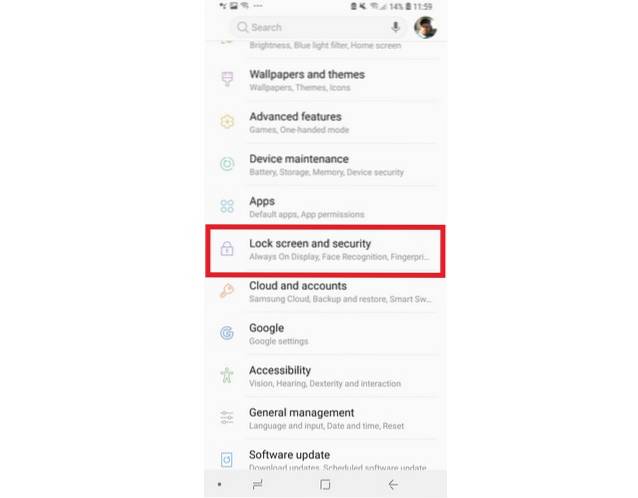
- otwarty „Inteligentne skanowanie” aby zarejestrować dane skanowania tęczówki i twarzy w celu włączenia tej funkcji.
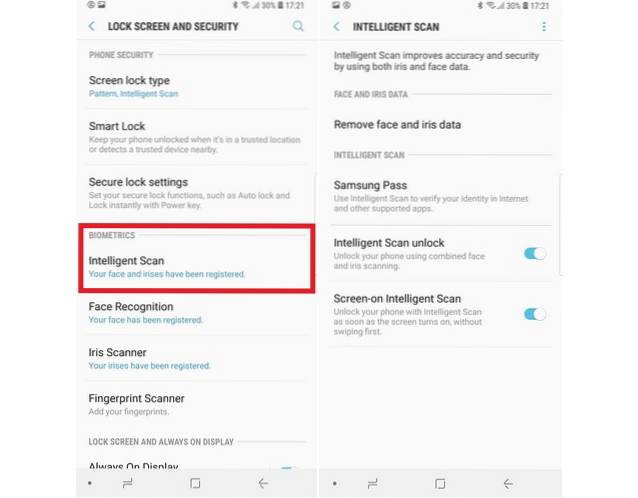
6. Utwórz parę aplikacji dla widoku podzielonego ekranu
Możliwość korzystania z dwóch aplikacji obok siebie jest świetna, zwłaszcza jeśli używasz ich regularnie. Ale kłopoty z wybraniem dwóch aplikacji, a następnie aktywacją funkcji wielozadaniowości wielu okien / podzielonego ekranu mogą czasami być frustrujące. Galaxy S9 ma fajną funkcję, która umożliwia użytkownikom utworzenie skrótu do pary aplikacji, który otwiera dwie aplikacje w formacie wielu okien po dotknięciu. Jak więc ustawić skrót do pary aplikacji? Cóż, to proste, wystarczy wykonać poniższe czynności:
- Otwórz dwie aplikacje i zminimalizuj je. Teraz otwórz jedną z aplikacji i długo naciśnij przycisk wielozadaniowości. Dzięki temu użytkownicy będą mogli wybrać inną aplikację, z którą chcą wykonywać wiele zadań jednocześnie.
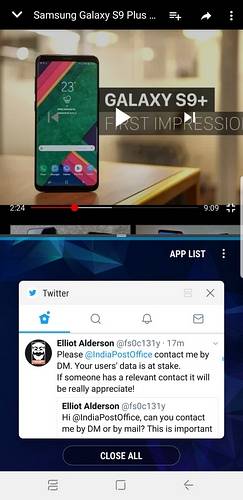
- Gdy obie aplikacje zostaną otwarte w formacie wielu okien, dotknij ikony trapezu ze znakiem „+” aby utworzyć parę aplikacji na ekranie głównym.

7. Filmy w trybie Super Slow-Mo
Jedną z najbardziej reklamowanych funkcji Galaxy S9 jest możliwość nagrywania filmów Super Slow-Mo z zadziwiającą prędkością 960 FPS, co jest naprawdę szalone. Flagowy Samsung może nagrywać 0,2 sekundy wideo w zwolnionym tempie, które jest rozciągane do 6-sekundowego klipu o rozdzielczości 720p.
Aby skorzystać z tej funkcji, otwórz aplikację aparatu i stuknij ikonę „Super Slow-Mo” opcja u góry ekranu, aby aktywować funkcję. Możesz wybrać tryb automatyczny i ręczny, aby przechwycić wideo w zwolnionym tempie, zmienić muzykę w tle, a także ustawić wideo w zwolnionym tempie jako tapetę smartfona.
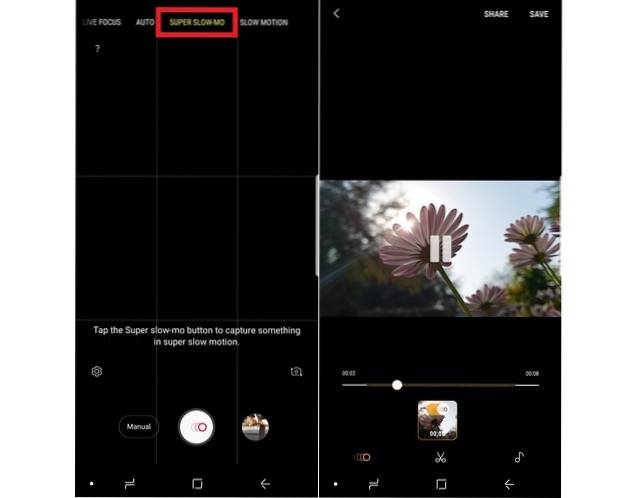
Należy jednak pamiętać, że funkcja działa najlepiej tylko na zewnątrz z dużą ilością naturalnego światła lub w pomieszczeniach o intensywnym oświetleniu.
8. AR Emoji
Apple przedstawił koncepcję Animojis, Samsung zemścił się emoji AR w Galaxy S9, bo czemu nie? Aby grać z emoji AR, otwórz aplikację aparatu Galaxy S9, przełącz się na aparat do selfie i dotknij „AR Emoji” opcja u góry ekranu, aby rozpocząć. Możesz wybierać spośród szerokiej gamy efektów AR, takich jak naklejki, tapety, tagi, twarze zwierząt itp., Aby dodać zabawne efekty do swoich selfie.
Ale najlepszą częścią są niestandardowe emotikony AR, które możesz utworzyć, dotykając przycisku „Utwórz moje emoji”. Po zrobieniu szablonu selfie zostanie wygenerowany awatar AI, którego kolor skóry, kostium i fryzurę można zmienić według własnych upodobań. Ponadto emotikony AI można zapisywać i udostępniać znajomym podczas rozmów.
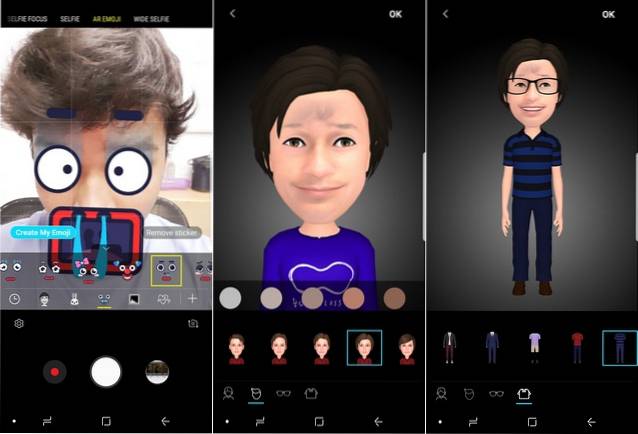
9. Live Focus & Selfie Focus
Efekty rozmycia tła i rozmycia tła są w dzisiejszych czasach wściekłe, a Samsung wie o tym aż za dobrze. Galaxy S9 przyniósł efekt rozmycia tła na selfie, a także na zdjęciach klikniętych tylnym aparatem. Aby robić selfie z efektem bokeh, po prostu odpal aparat do selfie i wybierz `` Selfie Focus '' tryb, aby klikać niesamowite ujęcia, jednak może być wymagana niewielka regulacja odległości.
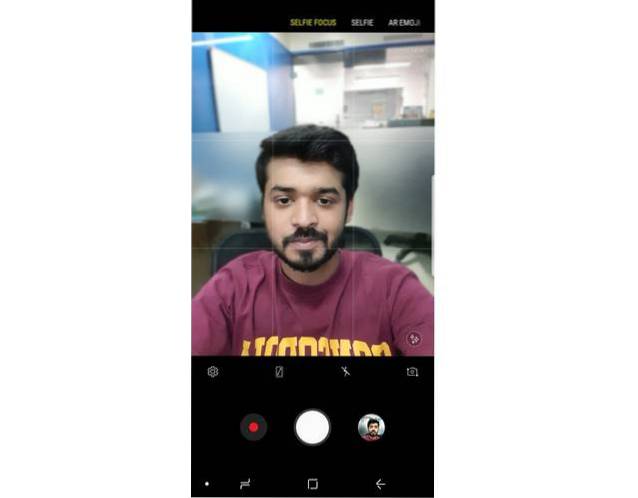
Jeśli chodzi o rzeczywiste zastosowanie rozmycia tła w Galaxy S9, funkcja działa jak urok na flagowym urządzeniu. Po prostu otwórz aplikację aparatu i dotknij „Live Focus” możliwość robienia zdjęć, które są zapisywane w dwóch formatach w galerii mianowicie. zbliżenie z efektem rozmycia i zdjęcie szerokokątne bez magii bokeh. Możesz także dostosować intensywność efektu rozmycia tła w „Live Focus”, co jest całkiem przydatnym dodatkiem.

10. Skanowanie bezpieczeństwa urządzenia
Doskonale zdajemy sobie sprawę z poważnego zagrożenia ze strony złośliwego oprogramowania na smartfonach, a nawet własne kontrole bezpieczeństwa Google czasami nie pozwalają zidentyfikować aplikacji zawierających złośliwe oprogramowanie w Sklepie Play. Aby chronić użytkowników przed zagrożeniem, Samsung wyposażył Galaxy S9 w funkcję Device Security obsługiwaną przez firmę McAfee, która przeprowadza dokładną kontrolę bezpieczeństwa całego systemu i powiadamia użytkowników o wszelkich zagrożeniach.
- Aby uruchomić skanowanie bezpieczeństwa, przejdź do Ustawienia> Konserwacja urządzenia.
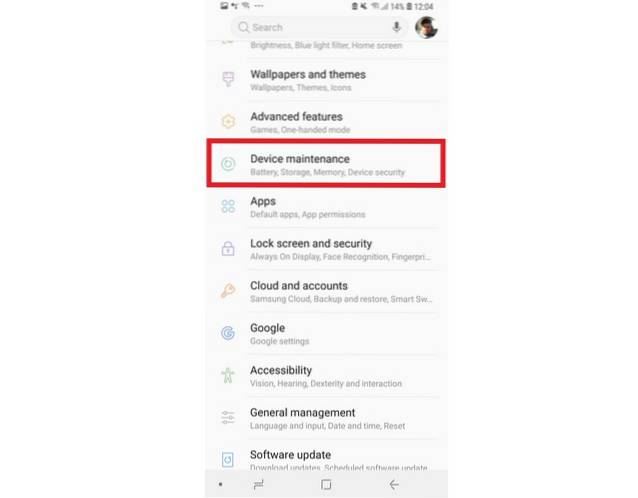
- Wybierz „Bezpieczeństwo urządzenia” opcję z dolnego okienka i dotknij „Skanuj telefon” przycisk.
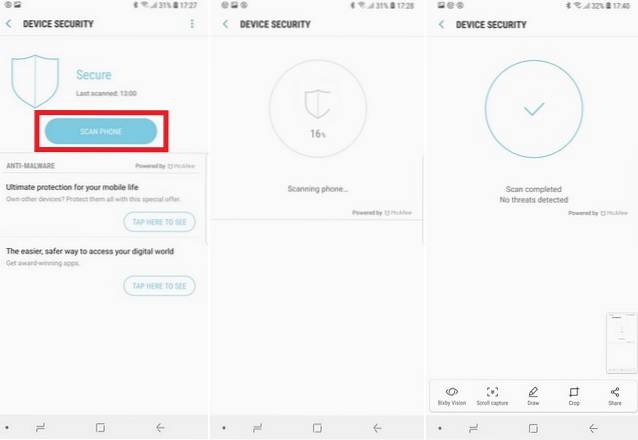
11. Bixby Vision
Samsung zintegrował swoją wersję Google Lens o nazwie `` Bixby Vision '' w aplikacji aparatu Galaxy S9 i działa całkiem dobrze. Wystarczy kliknąć logo Bixby Vision po lewej stronie ekranu nad czarnym paskiem w aplikacji aparatu, a zostaniesz przywitany sześcioma opcjami, a mianowicie. Tekst (do tłumaczenia tekstu na obrazie), Obraz (do wyszukiwania podobnych obrazów), Jedzenie (w celu znalezienia informacji o potrawie, takich jak liczba kalorii itp.), Miejsce, Wino i skaner kodów QR. Podczas mojego krótkiego czasu korzystania z fajnej funkcji okazało się, że jest ona zaskakująco pomocna.
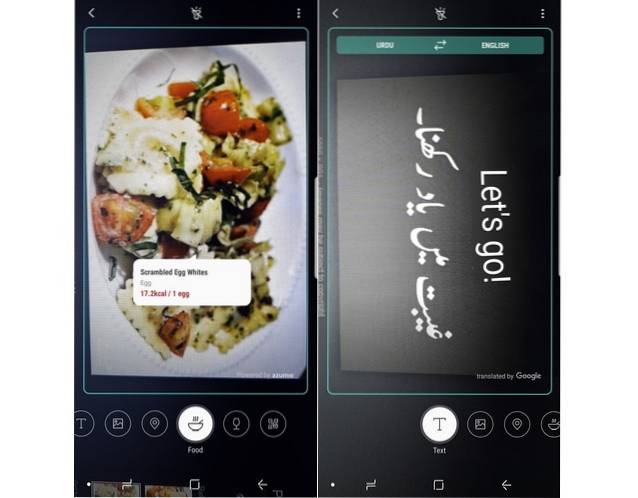
12. Nowe efekty oświetlenia krawędzi
Funkcja Edge Lighting do ostrzegania użytkowników o przychodzących powiadomieniach była już fajna w Galaxy S8, ale Galaxy S9 jeszcze bardziej ją ulepszyła, wprowadzając nowsze efekty świetlne i więcej elementów sterujących. Użytkownicy mogą teraz wybierać między efektem oświetlenia Brokat, Podstawowym jednokolorowym oświetleniem, Wielokolorowym i Efektem poświaty. Ponadto użytkownicy mogą również kontrolować kolor podświetlenia krawędzi, dostosowywać poziomy przezroczystości, a także wybierać szerokość pasma oświetlenia wokół wyświetlacza.
Dostęp do ulepszonej funkcji Edge Lighting można uzyskać, wykonując następujące czynności:
- Otworzyć Ustawienia menu > Ekran krawędzi wyświetlacza
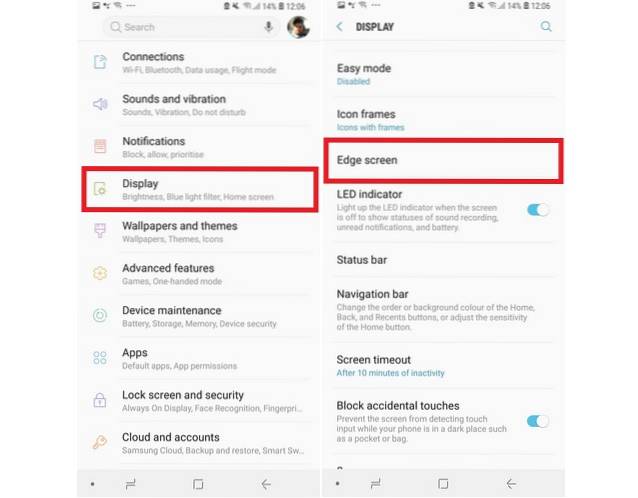
- Aktywuj Oświetlenie krawędzi przełącz, dotknij tekstu i wybierz Styl oświetlenia krawędzi
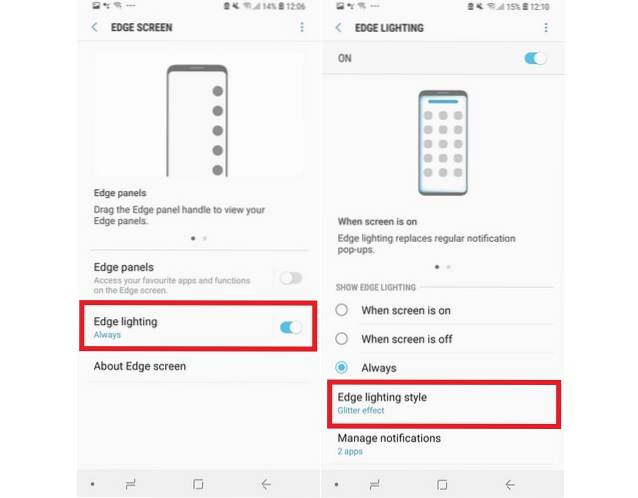
- Wybierz efekt oświetlenia krawędzi i dostosuj jego ustawienia
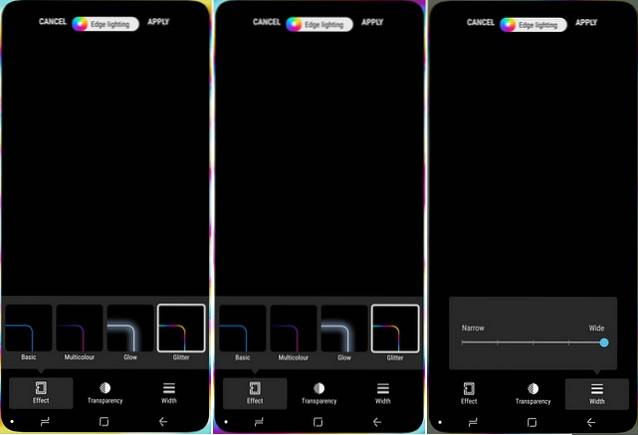
13. Włącz tryb krajobrazu na ekranie głównym
Układ aplikacji na ekranie głównym smartfona z systemem Android jest zwykle w orientacji pionowej i zmienia się w tryb poziomy tylko po otwarciu aplikacji lub funkcji. Okazuje się to uciążliwe, jeśli grasz w grę lub oglądasz wideo i musisz to zminimalizować, a następnie zmienić pozycję smartfona w dłoni, aby przyzwyczaić się do orientacji pionowej ekranu głównego. Galaxy S9 zapewnia pod tym względem ogromną ulgę, umożliwiając użytkownikom zmianę orientacji ekranu głównego na tryb portretowy. Po prostu wykonaj następujące kroki:
- Iść do Ustawienia> Wyświetlacz> Ekran główny
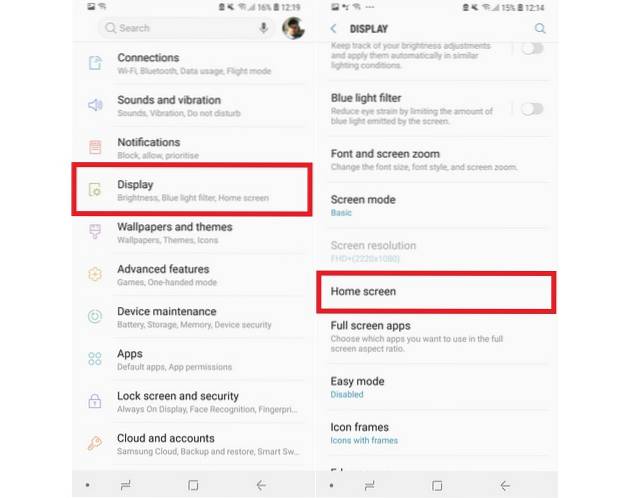
- Wyłącz 'Tylko tryb portretowy' opcja.
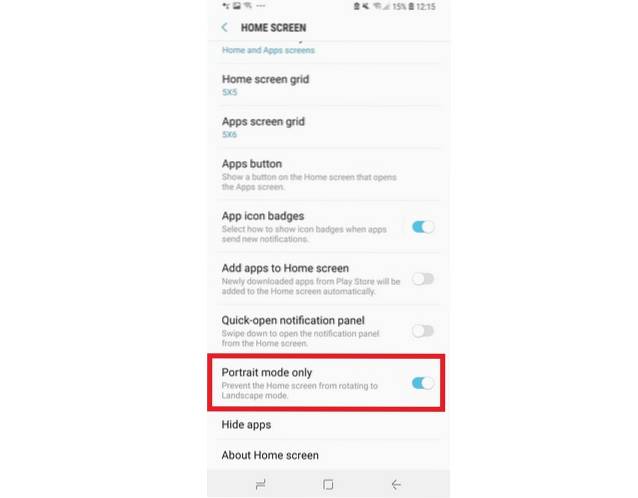
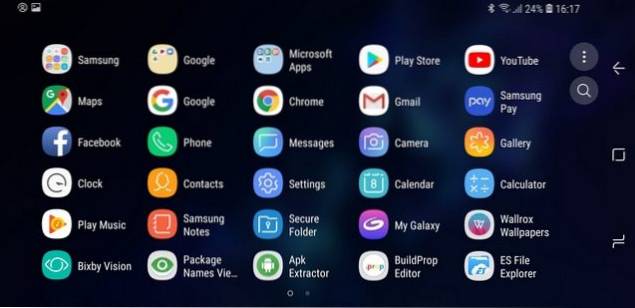
14. Zwiększ czułość na dotyk podczas korzystania z osłony ekranu
Przyzwyczajenie się do korzystania z osłony ekranu w smartfonie może zająć trochę czasu, ponieważ dodatkowa warstwa wyświetlacza wymaga nieco więcej wysiłku, aby zarejestrować wejście dotykowe. Galaxy S9 rozwiązał ten problem, wprowadzając nową funkcję czułości na dotyk, która poprawia odbiór ekranu dotykowego po nałożeniu zabezpieczenia ekranu.
- Aby włączyć tę funkcję, przejdź do Ustawienia > Zaawansowane funkcje
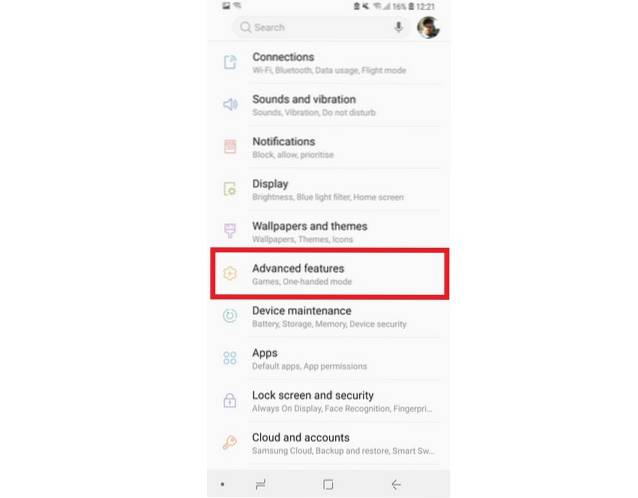
- Aktywuj Czułość na dotyk przełącznik.
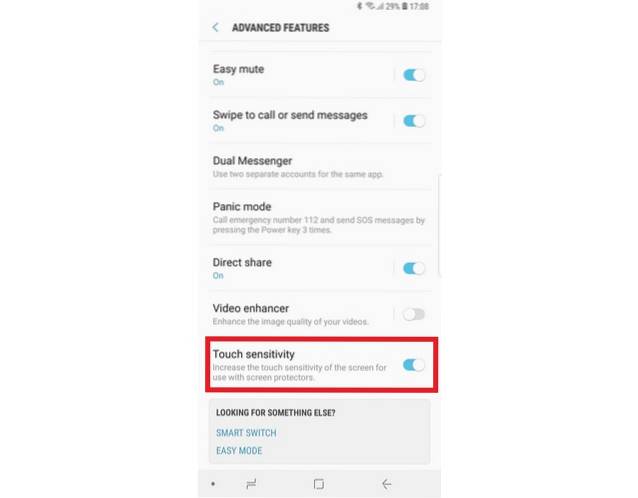
15. Skróty do aplikacji
Długie naciśnięcie ikony aplikacji do tej pory pozwalało użytkownikom tylko na przenoszenie aplikacji, zmianę jej lokalizacji lub odinstalowanie, ale Galaxy S9 dodał zupełnie nowy wymiar do działania tej funkcji. Teraz, gdy długo naciśniesz ikonę aplikacji, wysunie się rozwinięty zasobnik, który pozwoli użytkownikom wykonać wiele odpowiednich zadań związanych z aplikacją.
Na przykład, jeśli długo naciśniesz ikonę YouTube, uzyskasz kontrolę szybkiego dostępu do Subskrypcje i Trendy w YouTube, a dotknięcie dowolnego z nich przeniesie użytkowników bezpośrednio do odpowiedniej strony. Podobnie w przypadku Twittera użytkownicy otrzymają szybką kontrolę dostępu do opcji „Nowy tweet”, „Nowa wiadomość” i skanowanie kodu QR bez konieczności otwierania aplikacji i ich wyszukiwania.
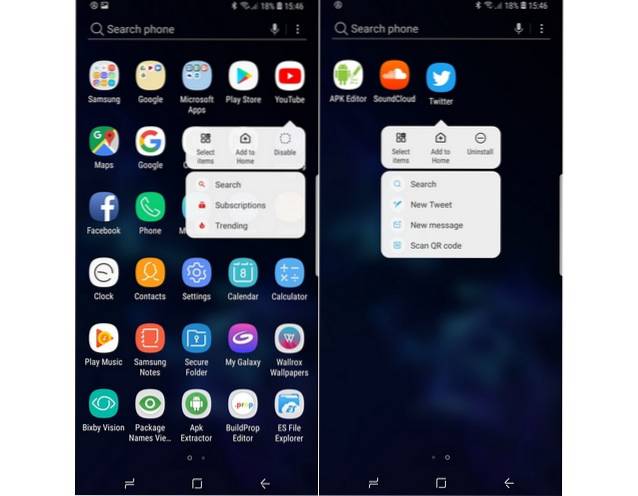
ZOBACZ TAKŻE: Recenzja aparatu Galaxy S9 Plus: Nowa definicja fotografii smartfona
Najlepsze funkcje i sztuczki Galaxy S9. Próbowałem jeszcze?
Cóż, to była nasza lista 15 fajnych wskazówek i trików dotyczących Galaxy S9, ale to nie koniec nowych funkcji wprowadzonych przez flagowe urządzenie. Są też inne nowe, niezwykłe zmiany, takie jak obsługa Project Treble (która jest ogromna, biorąc pod uwagę zwyczajowo powolne podejście Samsunga do wdrażania aktualizacji Androida), integracja Smart Things, inteligentniejsze kanały powiadomień i wiele więcej.
Co sądzisz o funkcjach, o których wspomnieliśmy powyżej? Czy masz w głowie jakąś naprawdę produktywną funkcję wprowadzoną przez Galaxy S9? Zachęcamy do umieszczania sugestii w sekcji komentarzy poniżej i korzystania z tych nowych funkcji, aby w pełni wykorzystać możliwości nowego Galaxy S9.
 Gadgetshowto
Gadgetshowto



